创建测试
最后修改时间:2023 年 9 月 1 日在 IntelliJ IDEA 中创建新测试类的最简单方法是使用可以从源代码中调用的专用意图操作。在这种情况下,IDE 将创建一个新的测试类并为此类、包或函数生成测试代码。
添加新测试
在编辑器的生产代码中,将插入符号放在要为其创建测试的类处,按,然后选择Create Test。AltEnter
在“创建测试”对话框中,选择要使用的库。
如果您还没有必要的库,系统会提示您下载。为此,请单击“修复”。
提示
如果您使用 Maven,IDE 会将缺少的依赖项添加到您的pom.xml中。对于 Gradle 项目,手动添加必要的依赖项。
配置测试类名称及其位置并选择要测试的方法。单击“确定”。
因此,IntelliJ IDEA 在Test Sources Root中创建一个具有指定名称和生成的测试方法的新测试类。
物品 | 描述 |
|---|---|
测试库 | 选择您要使用的测试框架。 |
使固定 | 当所选测试框架的库丢失时,此按钮可用。单击它下载并安装必要的库。 如果您使用 Maven,IDE 会将缺少的依赖项添加到您的pom.xml中。对于 Gradle 项目,手动添加必要的依赖项。 |
班级名称 | 输入测试类的名称或接受默认名称。您可以在设置中更改测试类的命名方式。 |
超类 |
|
目的地套餐 | 指定将存储生成的测试类的包的名称。 |
产生
| 将测试装置和注释的存根方法包含到生成的测试类中。 |
显示继承的方法 | 选择此选项可显示所有方法,包括继承的方法。 |
生成测试方法 | 选择要为其生成测试方法的方法。 |
手动创建一个新的测试类
右键单击要在其中创建新测试的测试根文件夹或测试根文件夹中的包,然后选择“新建”|“测试”。Java 类。
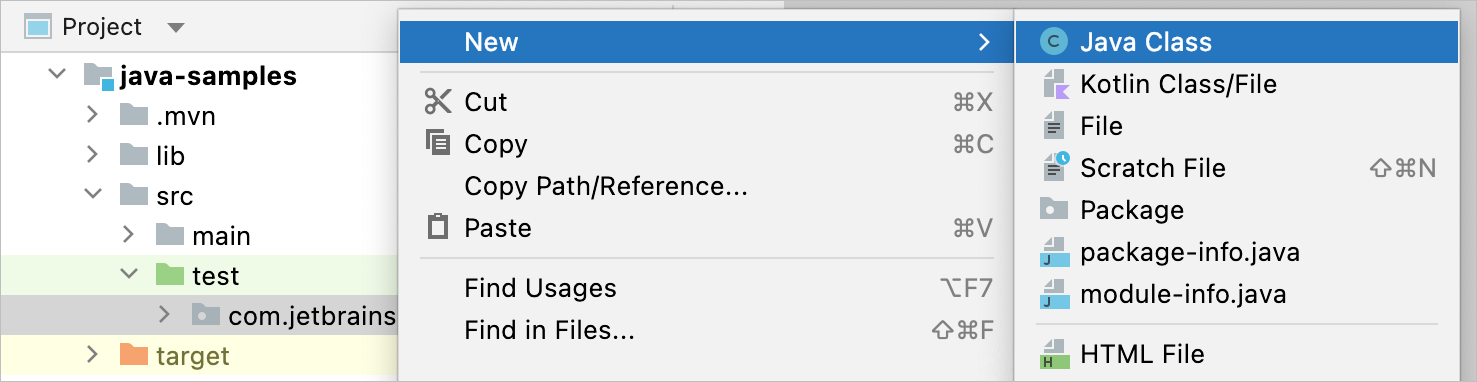
为新类命名并按。Enter
按并选择测试方法可为此类生成新的测试方法。为新方法命名并按。AltInsertEnter
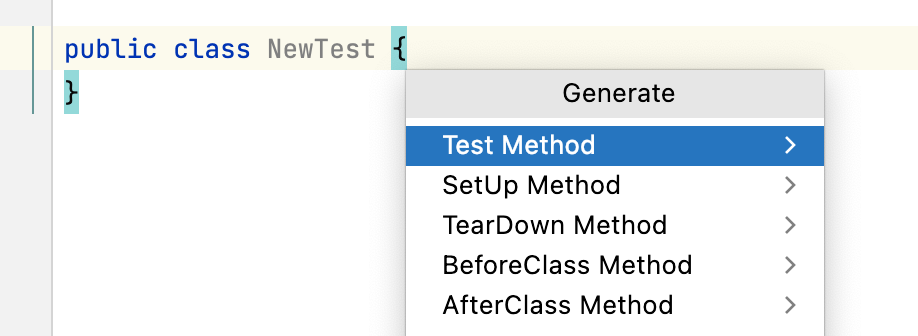
配置测试类的命名模式
默认情况下,IntelliJ IDEATest在生成测试类时会为类名添加后缀。例如,如果您为 创建一个测试类HelloWorld,则其默认名称为HelloWorldTest。您可以在设置中更改命名模式。
在“设置” 中,转到编辑器 | 代码风格| Java,然后打开“代码生成”选项卡。CtrlAlt0S
在选项卡的“命名”部分中,找到“测试”字段,然后在相应字段中键入要用于生成的测试类的后缀或前缀(或两者)。
在测试和生产代码之间导航
在 IntelliJ IDEA 中,您可以在测试类和生产代码之间跳转。
在编辑器中,将插入符号放在源代码中的测试类或测试主题上,然后按(导航 | 测试主题或导航 | 测试)。CtrlShift0T
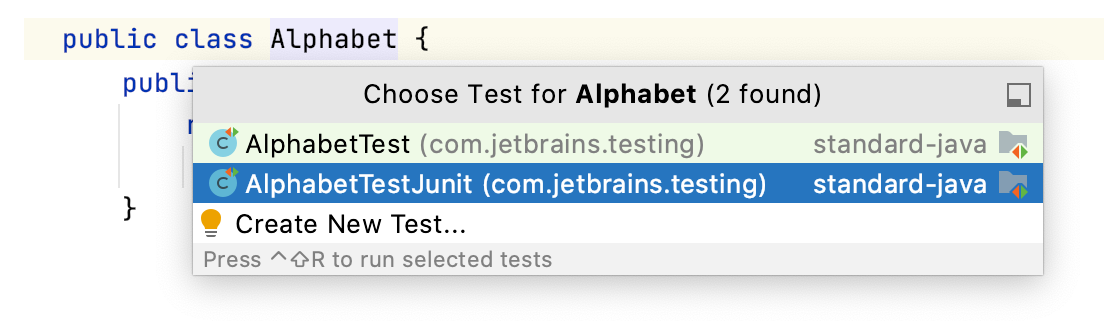
如果此类只有一个测试,IDE 将立即导航至该测试。否则,系统将提示您从弹出窗口中选择必要的测试或创建新测试。
感谢您的反馈意见!